实验拓扑
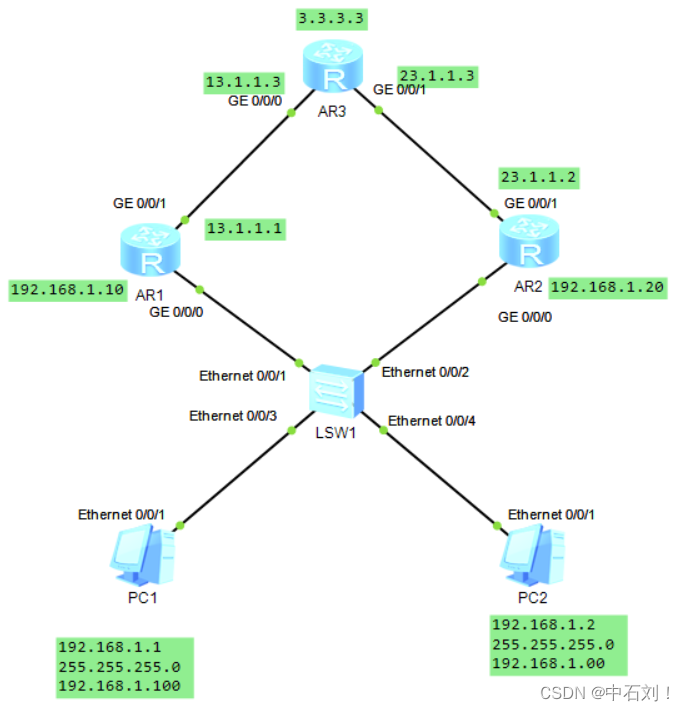
最终实现的目标是实现网关的冗余,去往3.3.3.3时PC1走AR1,PC2走AR2 。
设备配置
AR1:
[Huawei-GigabitEthernet0/0/0]ospf
[Huawei-ospf-1]area 0
[Huawei-ospf-1-area-0.0.0.0]display this //实现AR1,AR2,AR3之间的互通
area 0.0.0.0
network 1.1.1.1 0.0.0.0
network 13.1.1.0 0.0.0.255
network 192.168.1.0 0.0.0.255
[Huawei]int g0/0/0
[Huawei-GigabitEthernet0/0/0]display this
interface GigabitEthernet0/0/0
ip address 192.168.1.10 255.255.255.0
vrrp vrid 1 virtual-ip 192.168.1.100 //设置VRRP组1,虚拟地址是192.168.1.100,作为第一个虚拟网关地址
vrrp vrid 2 virtual-ip 192.168.1.200 //设置VRRP组2,虚拟地址是192.168.1.200,作为第二个虚拟网关地址
AR2:
[Huawei]ospf
[Huawei-ospf-1]area 0
[Huawei-ospf-1-area-0.0.0.0]display this
area 0.0.0.0
network 2.2.2.2 0.0.0.0
network 23.1.1.0 0.0.0.255
network 192.168.1.0 0.0.0.255
[Huawei]int g0/0/0
[Huawei-GigabitEthernet0/0/0]display this
interface GigabitEthernet0/0/0
ip address 192.168.1.20 255.255.255.0
vrrp vrid 1 virtual-ip 192.168.1.100
vrrp vrid 1 priority 80 //因为默认优先级为100,在AR2上设置小于100用于实现当Backup设备的目的
vrrp vrid 2 virtual-ip 192.168.1.200
vrrp vrid 2 priority 120 //因为默认优先级为100,在AR2上设置大于100用于实现当Master设备的目的
AR3:
[Huawei]ospf
[Huawei-ospf-1]area 0
[Huawei-ospf-1-area-0.0.0.0]display this
area 0.0.0.0
network 3.3.3.3 0.0.0.0
network 13.1.1.0 0.0.0.255
network 23.1.1.0 0.0.0.255
最终实验现象
PC1:
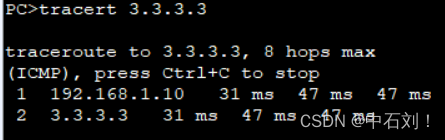
PC1访问3.3.3.3走AR1。
PC2:
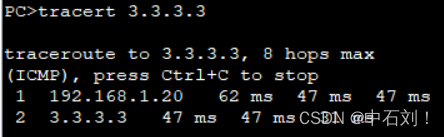
PC2访问3.3.3.3走AR2。






















 1252
1252











 被折叠的 条评论
为什么被折叠?
被折叠的 条评论
为什么被折叠?










